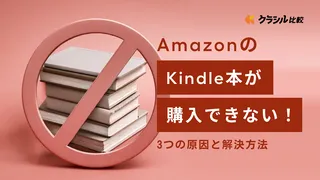
AmazonのKindle本が購入できない!3つの原因と解決方法
電子書籍リーダーの定番である「Kindle」は手軽に読書を楽しむことができ、端末の種類も用途に合わせて豊富にあります。しかし一方で、「Kindle本が購入できない」というトラブルに遭遇する方が少なくありません。
本記事では、AmazonのKindle本が購入できない3つの主な原因と解決方法を詳しく解説します。焦らずに原因を特定し解決策を実行すればスムーズにKindle本を購入できるので、参考にしてみてください。
※この記事は広告を含みます。詳しくはコンテンツ制作ポリシーをご覧ください。
AmazonのKindle本が購入できない主な原因
AmazonのKindle本が購入できない主な原因は以下の3つが考えられます。
- アプリで購入しようとしている
- インターネットに接続されていない
- 海外からは購入できない場合がある
ここからは、それぞれの原因を一つ一つ確認していきます。
アプリで購入しようとしている
Amazonアプリでは、Kindle本を含むデジタルコンテンツの購入はできません。そのため、ブラウザからAmazon公式サイトにアクセスして購入する必要があります。
アプリで購入できないのは、AppleやGoogleとの手数料の問題が原因です。アプリ上でKindleが売れてしまうと、AmazonはAppleやGoogleに手数料を支払わなければなりません。そのような背景から、AmazonはあえてアプリでKindleを購入できないようしているといわれます。
Kindleを購入する際は、ブラウザ版のAmazonサイトなど、Amazonアプリ以外の方法でアクセスしましょう。
インターネットに接続されていない
AmazonのKindle本を購入するためには、端末がインターネットに接続されている必要があります。Wi-Fiやモバイル回線に接続していなければ当然、購入手続きができません。もし、購入手続き中に以下のメッセージが表示された場合は、インターネット接続に問題がある可能性があります。
- 「Wi-Fiネットワークに接続に失敗しました」
- 「Wi-Fi接続済みインターネットに接続不可」
また、インターネット接続が遅かったり、不安定だったりすると購入手続きが中断されることがあるので、接続が安定した環境で再度試してみましょう。
海外からは購入できない場合がある
Kindle本の販売は、地域によって制限されている場合があります。たとえば、日本国内で販売されているKindle本を海外から購入しようとすると、エラーが表示されて購入できないケースがあります。
これは、著作権やライセンスなどの問題により、地域制限がかかっているのが原因です。国を超えてKindle本を購入したい場合は、「VPN接続」を使用すればその国のサーバーに接続して現地のKindle本を購入できます。
なお、「VPN接続」とは仮想専用通信網のことで、インターネット上に専用のネットワーク回線を作り接続する方法です。
無料のWi-Fiのように誰でも接続できるわけではなく、通信データが複雑に暗号化されるためセキュリティ面でも優れています。
VPN接続をするにはVPNサービスを利用する必要があり、無料・有料どちらも存在します。しかし、無料のVPNサービスはセキュリティ対策が不十分なこともあるため、有料サービスを利用するのがおすすめです。
AmazonのKindle本を購入する方法
AmazonのKindle本を購入する方法は、大きく以下の2つがあります。
- Amazonのウェブサイトを利用する
- Kindleデバイスから直接購入する
ここからは、それぞれの購入方法について詳しく解説していきます。
Amazonのウェブサイトを利用する
Amazonのウェブサイトから購入する方法は以下の通りです。
1.パソコンやスマートフォンのウェブブラウザから、Amazonのウェブサイトにアクセスし、画面左上の「すべて」を選択
2.サイト内で「Kindleストア」を選択し、欲しい本を検索
3.購入手続きに進み、支払いを完了する
漫画や雑誌などの電子書籍をAmazonで購入して読むときにおすすめなのが、読書に特化した「Kindle端末」。しかし、さまざまなモデルが販売されているので、自分にはどれが合っているのか迷いますよね。そこで、この記事ではKindle端末の選び方を家電製品アドバイザーがわかりやすく解説!Kindle端末のおすすめ商品もご紹介します。ぜひ端末選びの参考にしてくださいね。
ブラウザからAmazonアプリに飛ばされてしまうときの対処法
ブラウザで公式サイトにアクセスしても、Amazonのアプリに飛ばされてしまうこともあります。そのような場合は、以下の対処法を試してみてください。
- リンクを長押しして新しいタブで開く
- リンクをコピーしてブラウザのアドレス欄に貼り付ける
- Android端末の場合、設定からアプリ別に自動起動を停止する
ここからは、それぞれの対処法について解説していきます。
リンクを長押しして新しいタブで開く
開きたいリンクを長押し(1~2秒)してから、「新しいタブで開く」を選択します。これによりリンク先のページを新しいタブで開かれ、アプリが自動的に起動するのを防げます。
リンクをコピーしてブラウザのアドレス欄に貼り付ける
リンクを長押しして「リンクをコピー」を選択し、その後ブラウザのアドレス欄に貼り付けて開くとアプリに飛ばされずにブラウザ上のまま開けます。
Android端末の場合、設定からアプリ別に自動起動を停止する
Android端末では、設定画面からアプリ別に自動起動の停止を設定できます。手順は以下の通りです。
- 1.「設定」から「アプリ」を選択
- 2.自動起動を停止したいアプリ名をタップ
- 3.「規定で開く」から「(このアプリ)対応リンクを開く」を選択
- 4.「許可しない」または「毎回確認」に設定
これらの手順に従って、AmazonのKindle本を購入し、ブラウザからアプリに自動的に飛ばされる現象を防げます。
Amazonアプリ内ではKindleも商品も購入できないので注意
今回は、Kindleの本が購入できない原因や対処法について紹介してきました。Amazonアプリ・Kindleアプリともに、アプリ内ではKindle本の購入ができません。
そのため、Kindle本を購入する場合には、ウェブブラウザを介してAmazonのウェブサイトにアクセスしましょう。もし、Kindle本が購入できないときは本記事を参考に対処法を試してみてください。
「Kindle」はAmazonが提供する電子書籍プラットフォームで、数百万冊以上の本を手軽に閲覧できる便利なサービスです。kindleを活用すれば、本の管理が楽になり、いつでも手軽に好きな本を好きなだけ楽しめるようになります。そこで今回は、Kindleの基本的な使い方や購入方法、注意点について解説します。
※本記事に掲載している情報は、記事更新時のものになります。価格が変動している場合や在庫切れしている場合があるため、最新の価格やサービス詳細については各公式HPやメーカーにてご確認ください。
※記事経由で商品を購入すると、売上の一部がクラシル比較に還元されることがあります。